手把手教你win7桌面ie图标删不掉怎么办
- 2019-04-15 16:00:05 分类:win7
IE浏7览器是微软win7系统中自带的浏览器软件,我一般不使用IE浏览器,在删除IE浏览器的时候发现该软件很顽固,没法删除,查找资料后发现可以通过注册表的方式来删除,那么win7桌面ie删不掉如何处理?接下来,小编就给大家解win7桌面ie删除不掉的解决方法。
相信大部分win7系统电脑用户都是不喜欢使用微软自带的IE浏览器的,都会想要将电脑桌面上的ie图标给删除掉。但是,介于默认情况下桌面IE图标没有鼠标“删除”选项,对此让许多用户犯难。不过不必担心,下面小编就给大家分享解决win7桌面上ie图标无法删除的方法。
1,输入“gpedit.msc”并按回车键即可进入组策略编辑界面。如图所示:
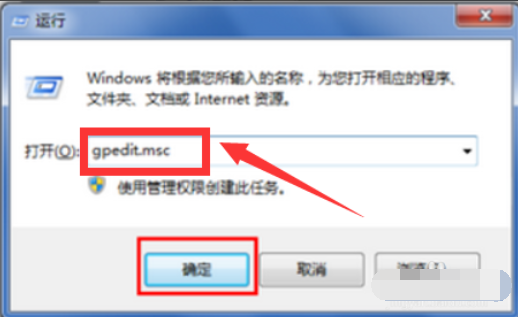
win7 ie图标删不掉系统软件图解1
2,在组策略编辑界面,依次展开“用户配置”-“管理模块”-“桌面”,双击“隐藏桌面上的Internet Explorer图标”项。
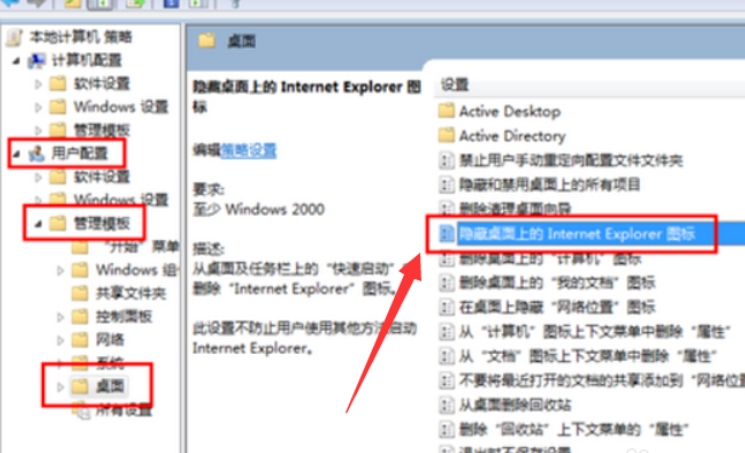
win7 ie图标删不掉系统软件图解2
3,从打开的“隐藏桌面上的Internet Explorer图标”窗口中,勾选“已启用”项,点击“确定”即可隐藏桌面IE图标。
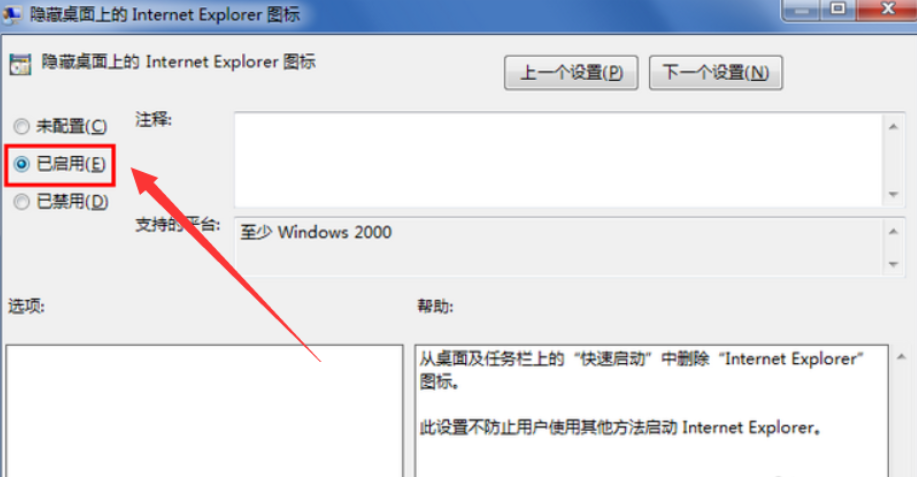
win7系统软件图解3
方案二:修改注册表法:
1,打开“运行”窗口,输入“Regedit”打开注册表程序。
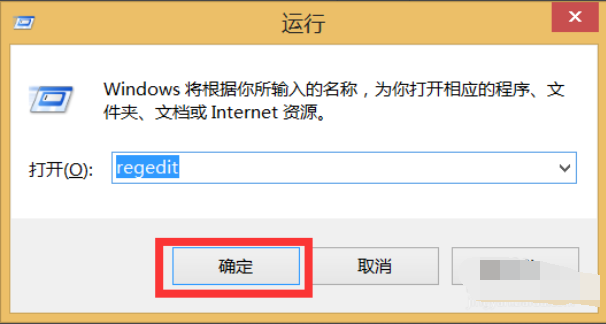
桌面系统软件图解4
2,依次展开定【HKEY_LOCAL_MACHINE\SOFTWARE\Microsoft\Windows\CurrentVersion\Explorer\Desktop\NameSpace】,找到{B416D21B-3B22-B6D4-BBD3-BBD452DB3D5B}项,右击选择“删除”即可。
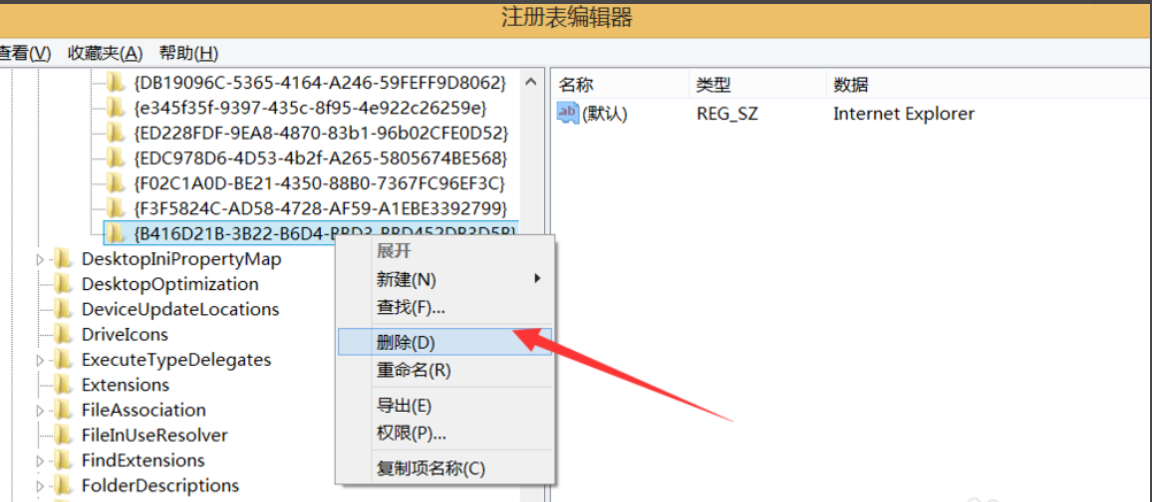
win7 ie图标删不掉系统软件图解5
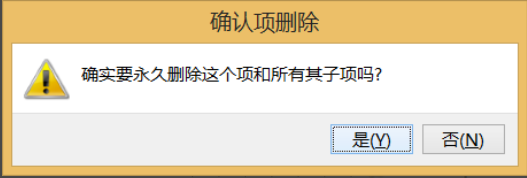
桌面系统软件图解6
3,最后点击“查看”-“刷新”项,重新更新一下注册表信息,就会发现桌面IE图标不见啦。
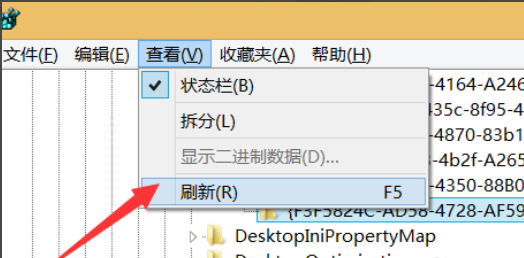
ie图标无法删除系统软件图解7
以上就是桌面ie图标无法删除的解决方法啦~